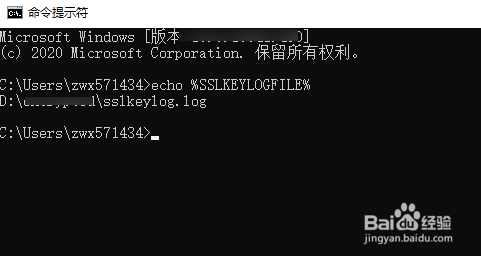1、点击Windows10桌面最左下角的窗口图标,在弹出的界面中点击此电脑图标,弹出此电脑的目录窗口。
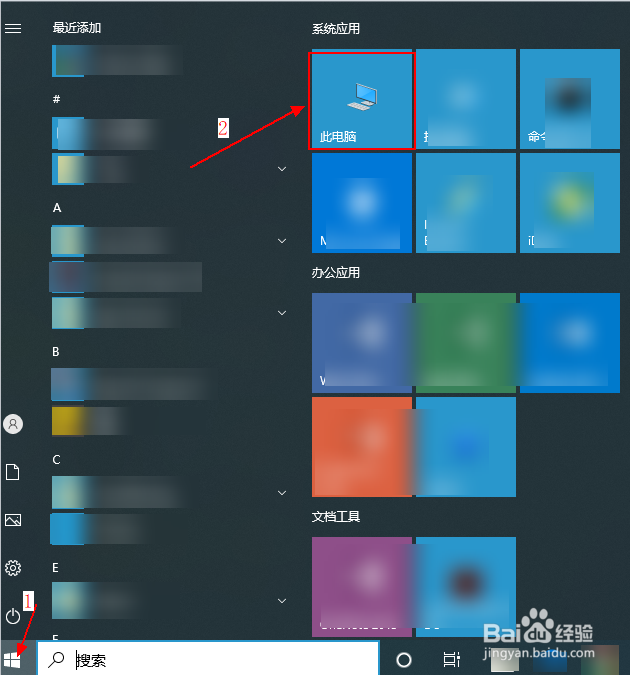
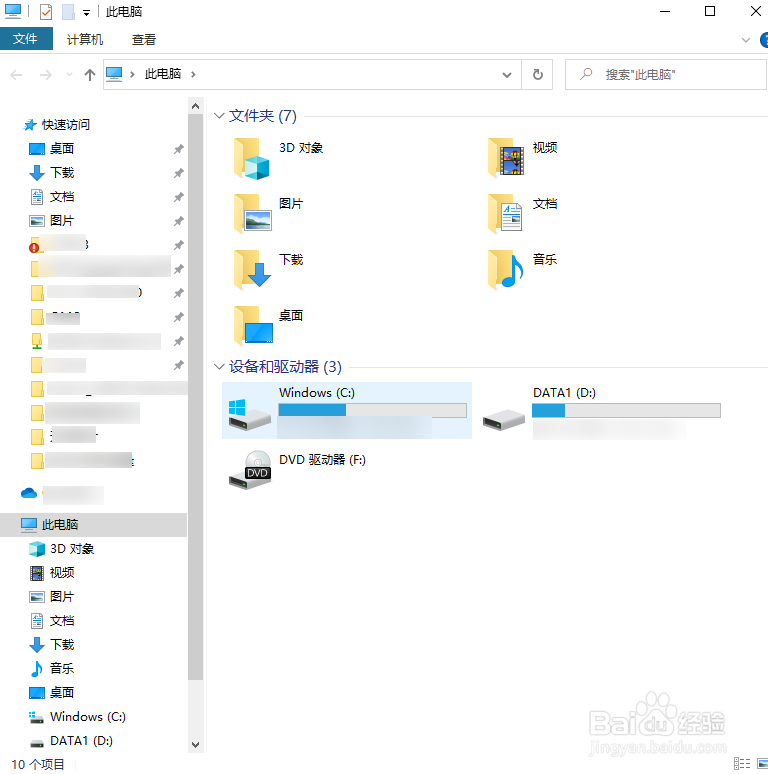
2、点击左边此电脑,右键属性,弹出系统对话框。

3、点击高级系统设置,弹出系统属性对话框。

4、点击环境变量按钮,弹出环境变量对话框。
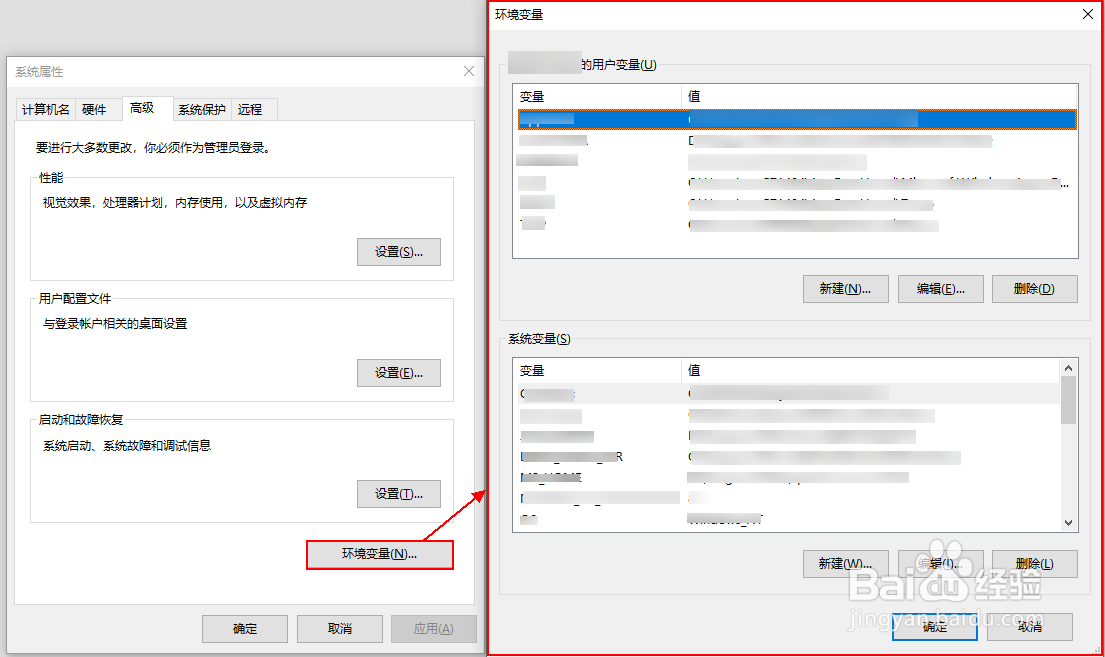
5、点击新建,弹出新建系统变量对话框。
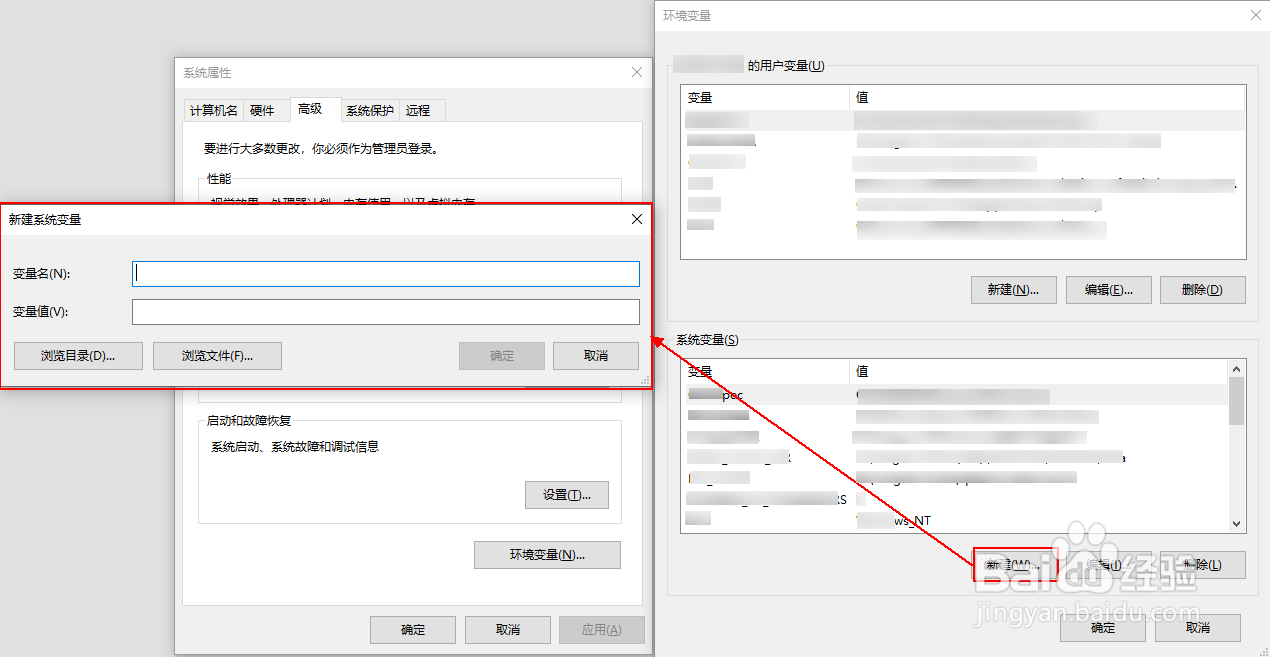
6、在新建系统变量对话框中,配置变量名和变量值,然后点击确定。
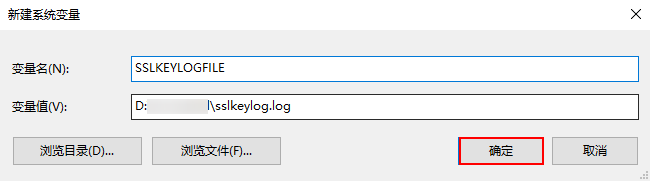
7、在环境变量的系统变量面板中有刚配置的环境变量,点击确定关闭窗口。
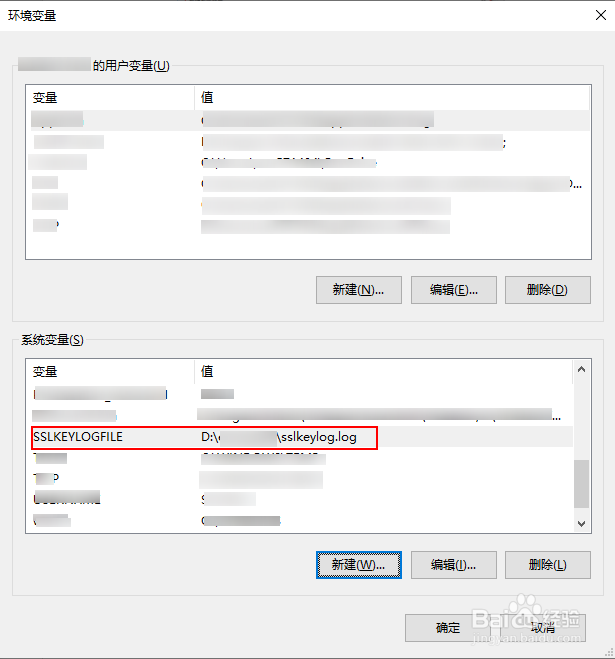
8、Windows10桌面左下角搜索cmd,点击打开cmd窗口。
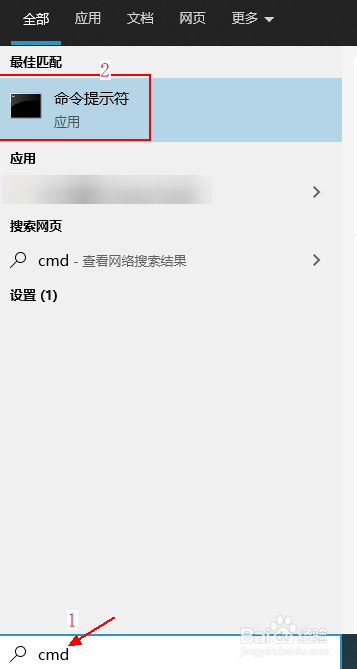
9、cmd窗口中输入刚配置的环境变量,有正确输出即为配置成功。